ibmsystemxu盘启动
ibmsystemxu盘启动是一种常用的系统启动方式,可以帮助用户在计算机无法正常启动时进行系统修复和重装操作。通过制作ibmsystemxu盘,用户可以轻松引导计算机进入系统恢复界面,快速解决各种系统问题。在使用ibmsystemxu盘启动时,需要注意制作方法和使用步骤,以确保操作顺利进行。接下来,我们将为大家详细介绍ibmsystemxu盘启动的制作和使用方法,让您轻松应对计算机故障!
下载GUI和window server 2008映像文件,准备移动光驱。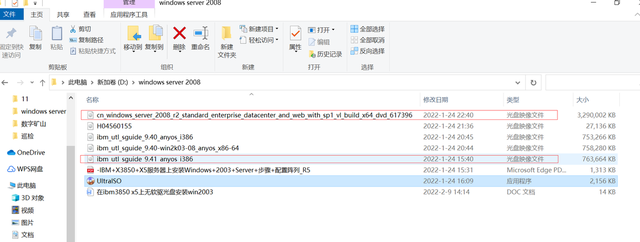 使用UItraISO软件刻录光盘
使用UItraISO软件刻录光盘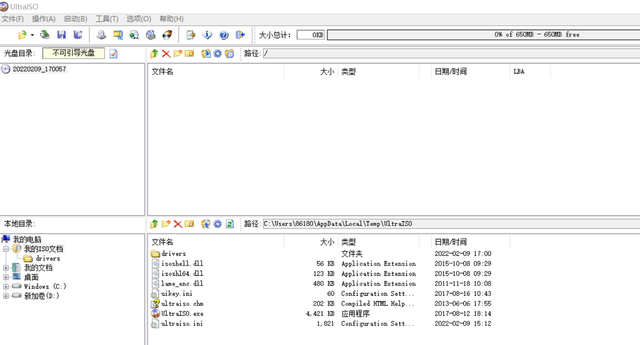 选中映像文件
选中映像文件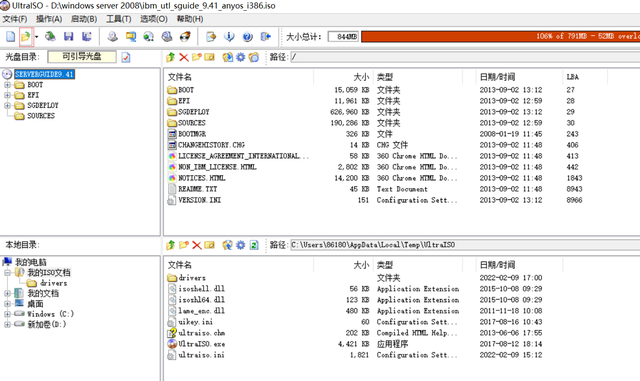 光盘刻录
光盘刻录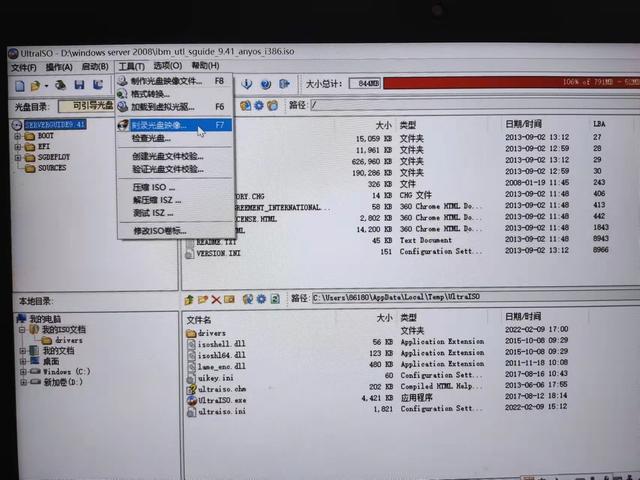 使用USB光驱安装系统,把移动光驱连接到服务器上,无需设置服务器的BIOS。
使用USB光驱安装系统,把移动光驱连接到服务器上,无需设置服务器的BIOS。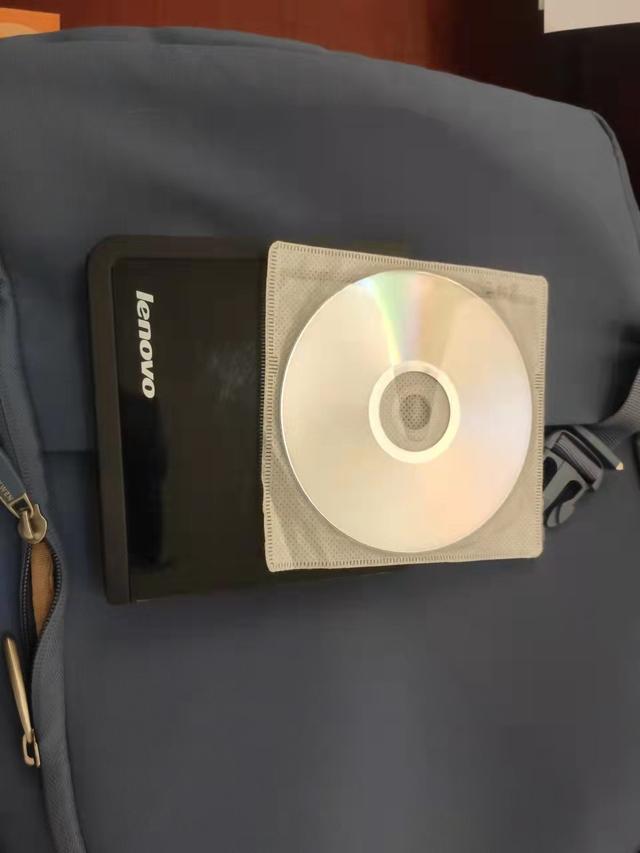
第一步:服务器启动时按F12进入ServerGuide操作界面,选择”English”
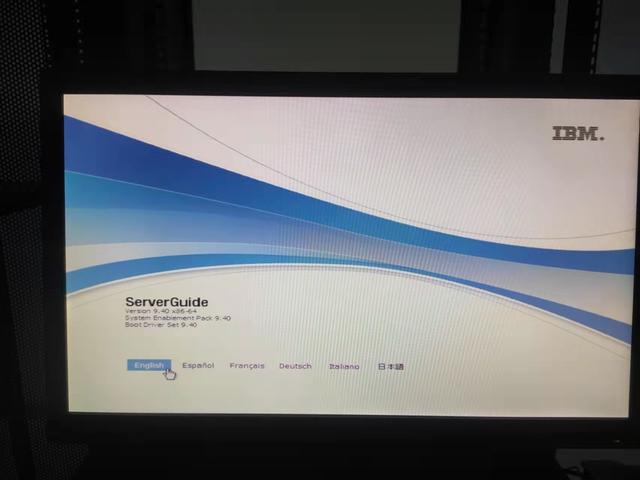
第二步:选择”United States”
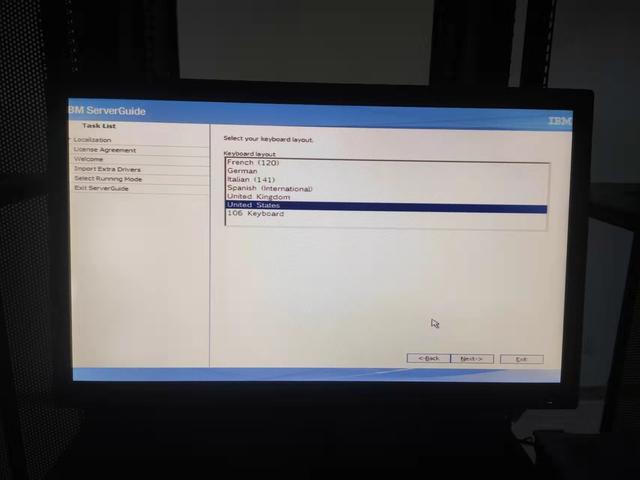
第三步:选择”windows server 2008 R2 x64 ”,选择”windows server 2008 R2,Standard X64 Edition”
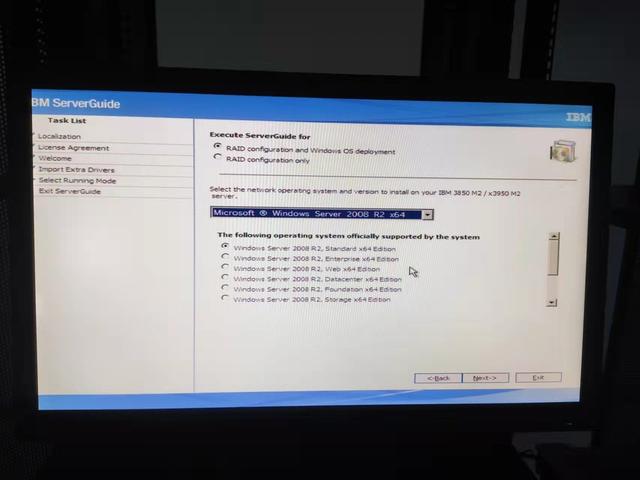
第四步:选择”RIAD 5 ”,
RAID 0是将至少两个硬盘组合成一个逻辑卷进行数据存储,其特点是在读写数据时同时操作多个硬盘,实现更快的速度。数据被分散存储在不同的硬盘上,以提高整体性能。
2. raid1就是同时对2个硬盘读写(同样的数据)。强调数据的安全性。比较浪费。
RAID5是一种通过将多个硬盘组合成一个逻辑卷来提高数据容错性和性能的技术。在RAID5中,数据和奇偶校验信息被分别存储在不同的磁盘上,这有助于保护数据免受硬盘故障的影响。当其中一个磁盘发生故障时,系统可以利用奇偶校验信息和其他磁盘上的数据来恢复缺失的数据,确保数据的完整性和可靠性。RAID5需要至少三个硬盘来工作,它通过分布奇偶校验信息来实现数据的冗余备份,并且具有较高的读取性能。
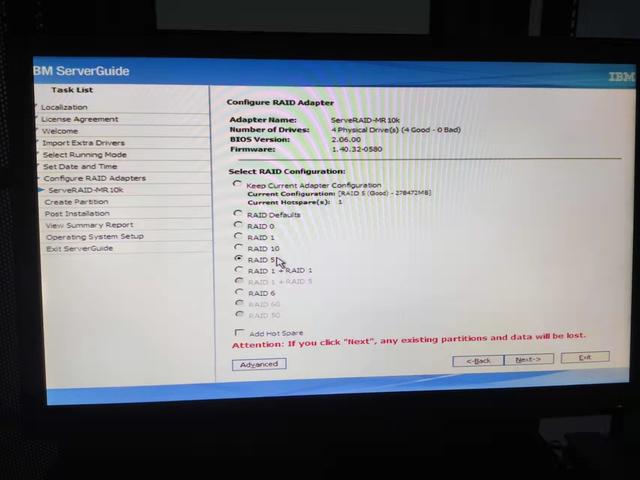
第五步:稍等几分钟,等待RAID完成,点击下一步。
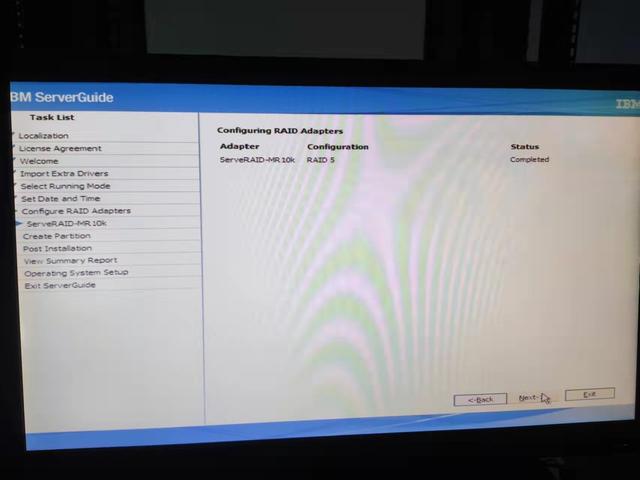
第六步:不需要选择,点击下一步。
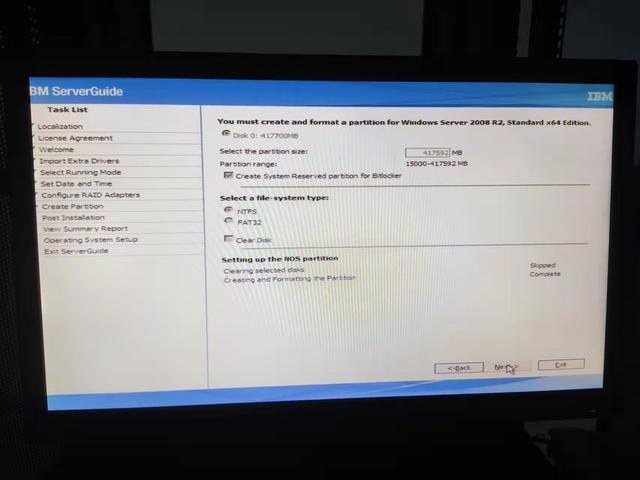
第七步:不需要选择,点击下一步。
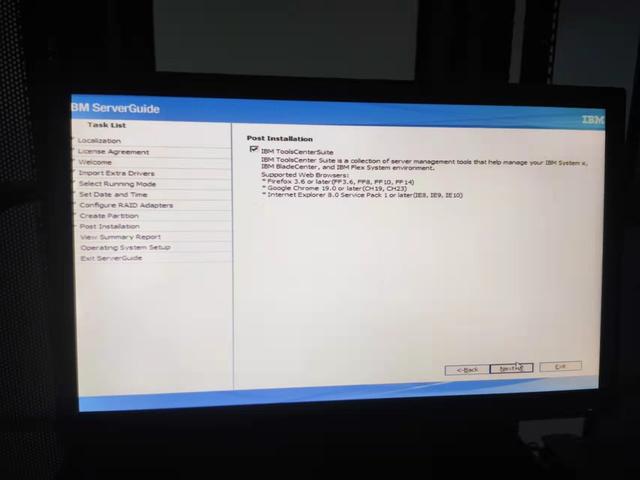
第八步:不需要选择,点击下一步。。
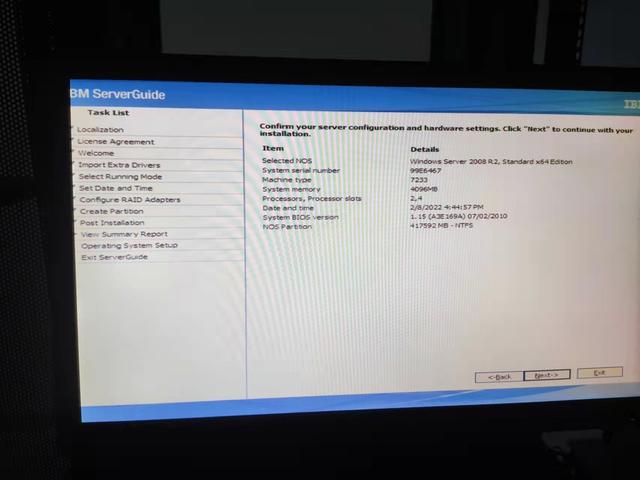
第九步:不需要选择,稍等片刻,点击下一步。
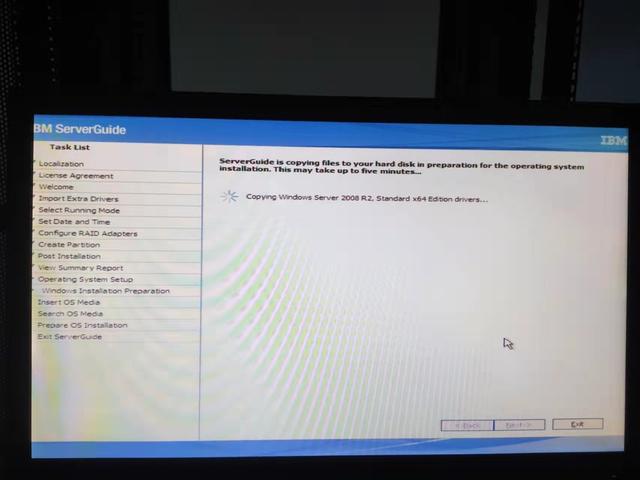
第十步:提示放入widnwo server 2008系统盘,点击下一步。
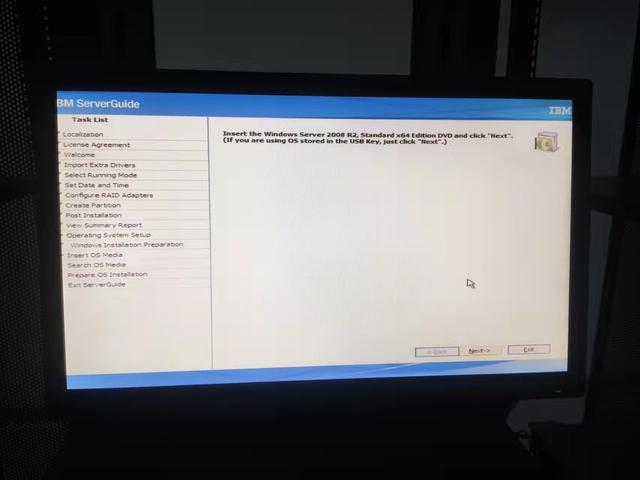
第十一步:提示找到widnwo server 2008系统盘,点击下一步。
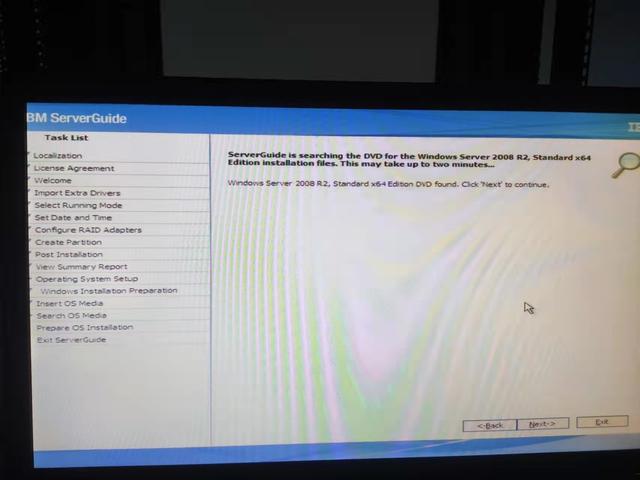
第十二步:选择“I agree.......”,点击下一步。
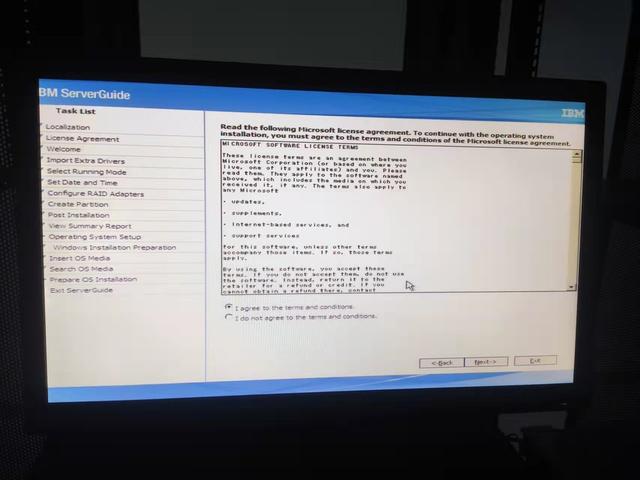
第十三步:无需选择,点击下一步。
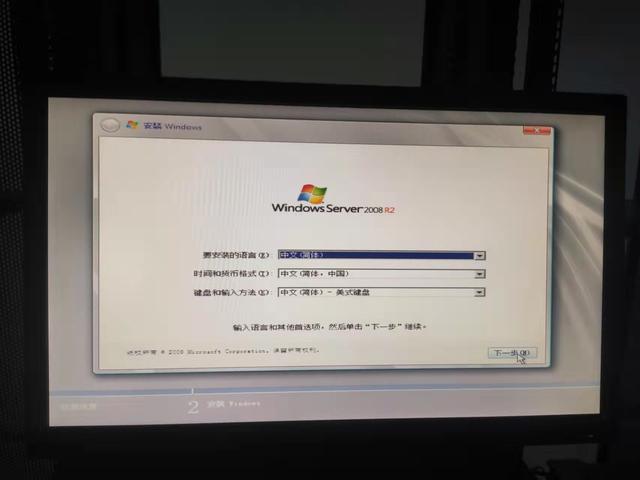
第十四步:无需操作,等待系统自动安装完成..........
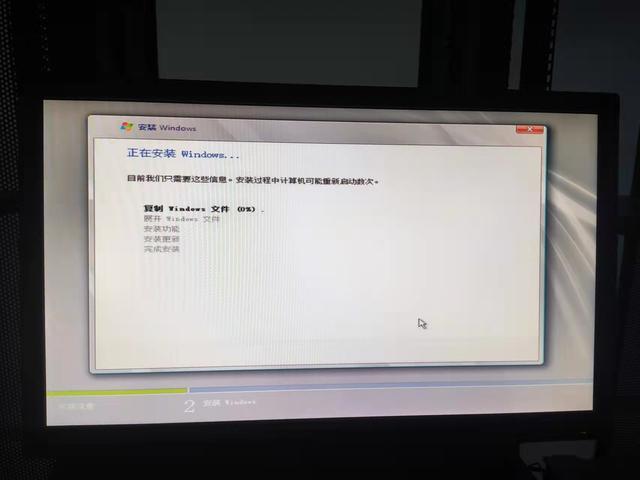
第十五步:登陆IBM网站下载网卡驱动等,系统安装完成..........
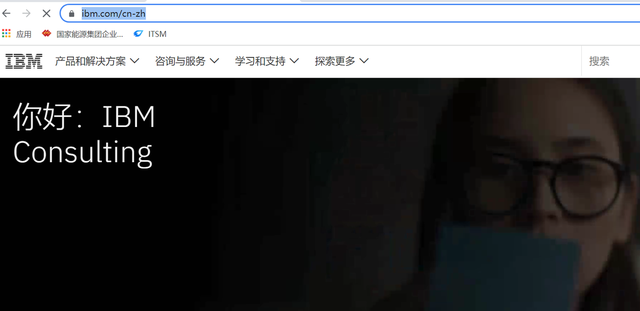
以上是ibmsystemxu盘启动的详细内容。更多信息请关注PHP中文网其他相关文章!

热AI工具

Undresser.AI Undress
人工智能驱动的应用程序,用于创建逼真的裸体照片

AI Clothes Remover
用于从照片中去除衣服的在线人工智能工具。

Undress AI Tool
免费脱衣服图片

Clothoff.io
AI脱衣机

Video Face Swap
使用我们完全免费的人工智能换脸工具轻松在任何视频中换脸!

热门文章

热工具

记事本++7.3.1
好用且免费的代码编辑器

SublimeText3汉化版
中文版,非常好用

禅工作室 13.0.1
功能强大的PHP集成开发环境

Dreamweaver CS6
视觉化网页开发工具

SublimeText3 Mac版
神级代码编辑软件(SublimeText3)
 WinNTSetup怎么安装到Win11系统_WinNTSetup安装Win11系统的方法
May 08, 2024 am 11:19 AM
WinNTSetup怎么安装到Win11系统_WinNTSetup安装Win11系统的方法
May 08, 2024 am 11:19 AM
首先下载最新的Win11系统ISO镜像,然后在Win10系统中可以直接在下载的ISO镜像文件上点击右键,选择【装载】;如果是在WinPE或者WinXP、Win7系统下,则需要使用虚拟光驱工具加载ISO镜像;或者你也可以不使用虚拟光驱,直接把ISO镜像文件解压即可。然后运行WinNTSetup,软件界面如图:首先定位install.wim文件的位置,在虚拟光驱加载或者解压的Win11ISO镜像的sources目录下即可找到install.wim文件。然后设置引导磁盘和安装磁盘的位置,一般你准备把W
 平板电脑怎么装windows系统
May 03, 2024 pm 01:04 PM
平板电脑怎么装windows系统
May 03, 2024 pm 01:04 PM
步步高平板怎么刷windows系统第一种是硬盘安装系统。只要电脑系统没有崩溃,能进入系统,并且能下载东西就可以使用电脑硬盘安装系统。方法如下:根据你的电脑配置,完全可以装WIN7的操作系统。我们选择在vivopad中选择下载小白一键重装系统来安装,先选择好适合你电脑的系统版本,点击“安装此系统”下一步。然后我们耐心等待安装资源的下载,等待环境部署完毕重启即可。vivopad装win11步骤是:先通过软件来检测一下是否可以安装win11。通过了系统检测,进入系统设置。选择其中的更新和安全选项。点击
 组装电脑怎么进入bios? 组装电脑怎么进bios?
May 07, 2024 am 09:13 AM
组装电脑怎么进入bios? 组装电脑怎么进bios?
May 07, 2024 am 09:13 AM
组装电脑怎么进入bios?在进入BIOS之前,您需要确保计算机已经完全关闭并断电。以下是几种常见的进入BIOS的方法:1.使用快捷键:大多数计算机制造商都会在启动时显示一个提示信息,告诉您按下哪个键可以进入BIOS设置。通常是F2、F10、F12或Delete键。按下相应的键后,您应该能够看到一个屏幕,其中包含有关计算机硬件和BIOS设置的信息。2.使用主板上的按钮:某些计算机主板上有一个专门的按钮,用于进入BIOS设置。这个按钮通常标有“BIOS”或“UEFI”字样。按下按钮后,您应该能够看到
 老电脑怎么升级win11系统_老电脑升级Win11系统教程
May 07, 2024 pm 08:07 PM
老电脑怎么升级win11系统_老电脑升级Win11系统教程
May 07, 2024 pm 08:07 PM
1、首先我们要下载win11镜像文件。2、把下载的win11镜像放到其它盘内。3、然后我们在搜索到的镜像文件当中找到win11镜像文件。4、接着来到这个界面,我们选择install.wim进行下一步。5、然后选择windows11系统,点击确定,还原该镜像文件。6、接着我们等待pe下载安装,耐心等待,下载完成根据提示点击重启即可。7、接着来到这个界面,我们选择第二个xiaobaiPE,选择之后就会自动为我们安装win11系统了,安装完成根据提示点击立即重启电脑即可。8、最后系统安装完成,我们来到
 u盘重装系统必知:如何正确设置BIOS
May 06, 2024 pm 03:00 PM
u盘重装系统必知:如何正确设置BIOS
May 06, 2024 pm 03:00 PM
重装系统是很多电脑用户经常遇到的问题,无论是因为系统崩溃、中毒还是想要升级系统,重装系统都是一个不错的选择。但是,很多人在重装系统的时候会遇到各种问题,比如不知道如何设置BIOS、不知道如何选择合适的安装盘等等。今天,我们就来聊聊u盘重装系统必知的一些事项,教你如何正确设置BIOS,顺利完成系统重装。工具原料:系统版本:Windows1020H2品牌型号:联想小新Air14软件版本:口袋装机一键重装系统软件v1.0一、准备工作1、准备一个容量不低于8GB的U盘,最好是USB3.0的,这样速度会更
 acer的台式电脑怎么组装?
May 08, 2024 pm 08:25 PM
acer的台式电脑怎么组装?
May 08, 2024 pm 08:25 PM
acer的台式电脑怎么组装?Acer台式电脑的组装方法如下:打开机箱,将电源装入机箱,拧紧螺丝。将CPU安装到主板上,注意CPU上的针脚要与主板上的插槽对齐,拧紧CPU散热器的螺丝。将内存条安装到主板上,注意内存条上的凹凸位要与主板上的插槽对齐,用力下压,听到“啪”的一声后即可完成安装。将显卡、声卡、网卡等板卡安装到主板上,注意板卡上的螺丝要拧紧。将硬盘、光驱等存储设备安装到机箱内,注意螺丝要拧紧。将主板与机箱的连线连接好,包括电源线、硬盘线、光驱线等。最后将机箱盖盖上,拧紧螺丝即可完成组装。在
 新组装的电脑键盘灯不亮?
May 07, 2024 pm 04:40 PM
新组装的电脑键盘灯不亮?
May 07, 2024 pm 04:40 PM
新组装的电脑键盘灯不亮?看主板型号应该是UEFIbios,先找个PS2口的键盘,进bios,关闭UEFI启动,改成Legacy方式,如果有快速启动,类似FastBoot这种选项也关闭掉,UEFI启动,开启快速启动,进系统前可能会关闭USB接口检测,进系统后才能用USB设备组装电脑开机不显示鼠标和键盘灯不亮?键盘灯不亮内存故障的可能性大,也可能主板静电引起的或者主板有故障。用橡皮擦擦内存显卡金手指,内存多拔插几次。问题依旧,有双条内存用单条内存进行测试。问题依旧,重新拔插机箱内外各种线,扣主板上的
 win10初始化电脑要多久
May 02, 2024 pm 04:04 PM
win10初始化电脑要多久
May 02, 2024 pm 04:04 PM
win10重置电脑了一直准备要多久1、一般需要等待半个小时左右。这个情况一般是系统正在更新,所以等待就可以了,一般来说半小时内总能更新完,建议多等一段时间。如果电脑桌面出现了正在准备windons的画面,一定要注意不能重新启动计算机,要耐心等待它安装完成。2、等待一段时间:有时候,重置过程可能需要更长的时间来完成,特别是如果您的计算机上有大量的数据或应用程序。建议耐心等待一段时间,观察重置进度是否继续进行。重新启动计算机:如果重置过程卡住了,您可以尝试重新启动计算机。3、win10系统重置大致要






